本文属于机器翻译版本。若本译文内容与英语原文存在差异,则一律以英文原文为准。
保存屏幕截图
您可以使用 Amazon DCV 保存 Amazon DCV 会话的屏幕截图。可以在 Windows、Web 浏览器、Linux 和 macOS 客户端上使用该功能。在所有客户端上,保存屏幕截图的步骤是类似的。
您必须获得授权才能使用此功能。如果您未获得授权,则无法在客户端中使用该功能。有关更多信息,请参阅《Amazon DCV 管理员指南》中的配置 Amazon DCV 授权。如果未授权您保存屏幕截图,客户端还会避免客户端计算机上运行的外部工具捕获 Amazon DCV 客户端的屏幕截图。这些工具获取的图像显示黑色矩形而不是 Amazon DCV 客户端窗口,或者仅显示背景桌面。只能在 Windows 和 macOS 客户端上使用该功能。
保存屏幕截图
启动客户端并连接到 Amazon DCV 会话。
-
在客户端中,选择会话,然后选择保存屏幕截图。
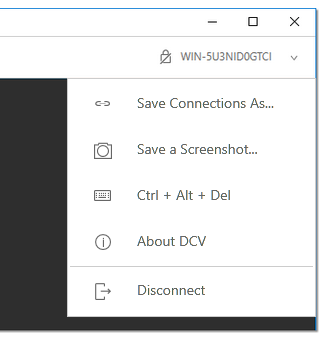
-
选择屏幕截图文件的位置和名称。